在多个PDF文件的同一位置批量添加文本内容怎么操作?
翻译:简体中文,更新于:2024-06-07 11:08
概要:在信息化时代,办公人士每天都要处理大量的文件。PDF文件由于其跨平台性强,不易被篡改的特性,成为商务交流和资料共享的载体。然而,想要对PDF进行编辑却常常让人感到头痛。特别是当我们需要在很多个PDF文件的同一个位置批量添加文本内容时,手动编辑的方式就非常的麻烦了,并且还很浪费时间。那么,有没有一种方法可以一次性批量的插入文本内容呢?必须有啊!只需要简单几步,就能完成,不管是工作还是学习中,这种方法都能大大的提高我们的效率。下面一起来看下具体怎么操作吧。
使用场景
有很多个PDF文件,需要在这些文件的某一个指定位置批量插入文本内容或者指定的文件内容
效果预览
处理前:
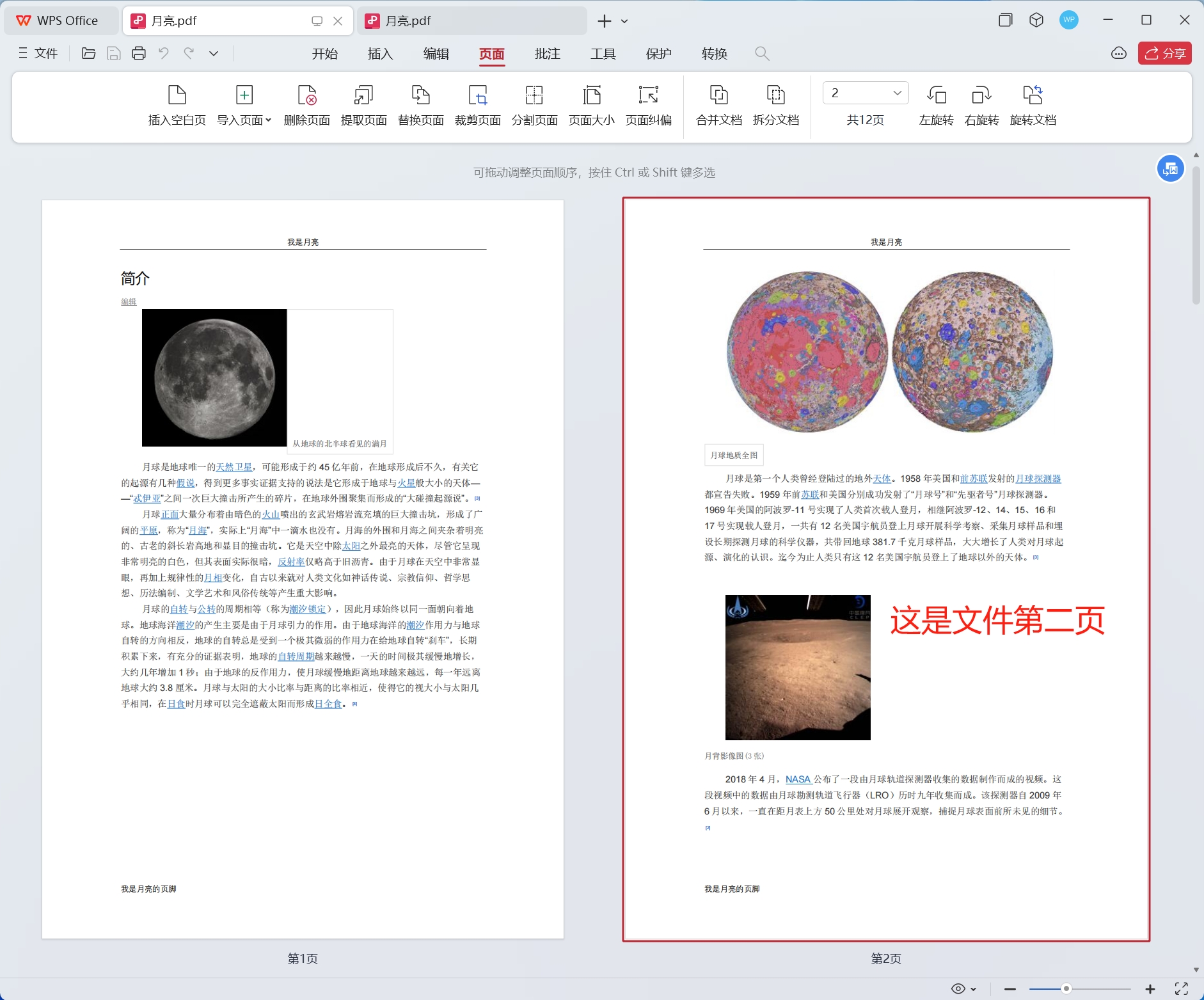
处理后:
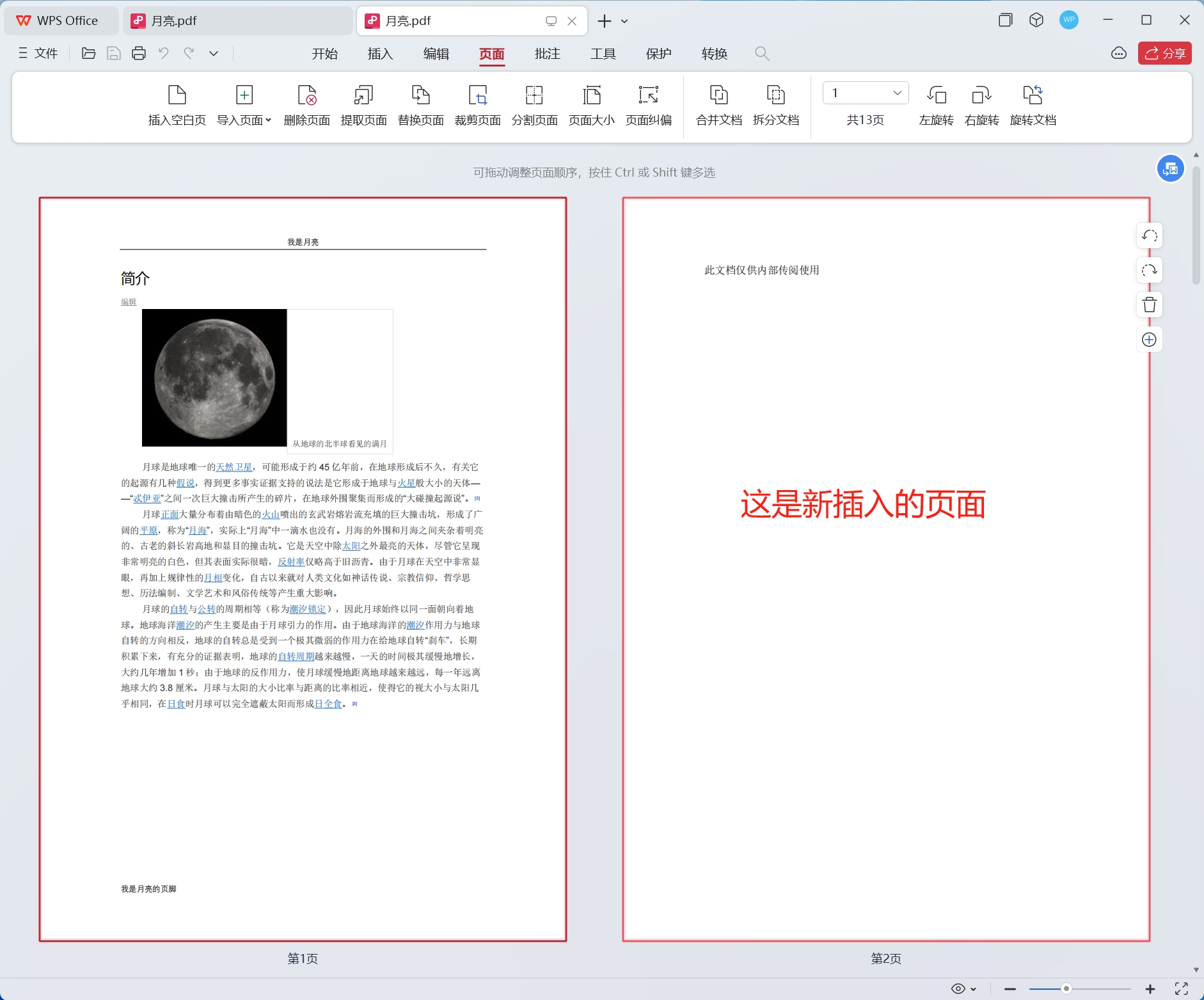
操作步骤
1.打开【我的ABC软件工具箱】,依次选择【文件内容】-【PDF】-【在Word、PPT、PDF的指定位置插入页】
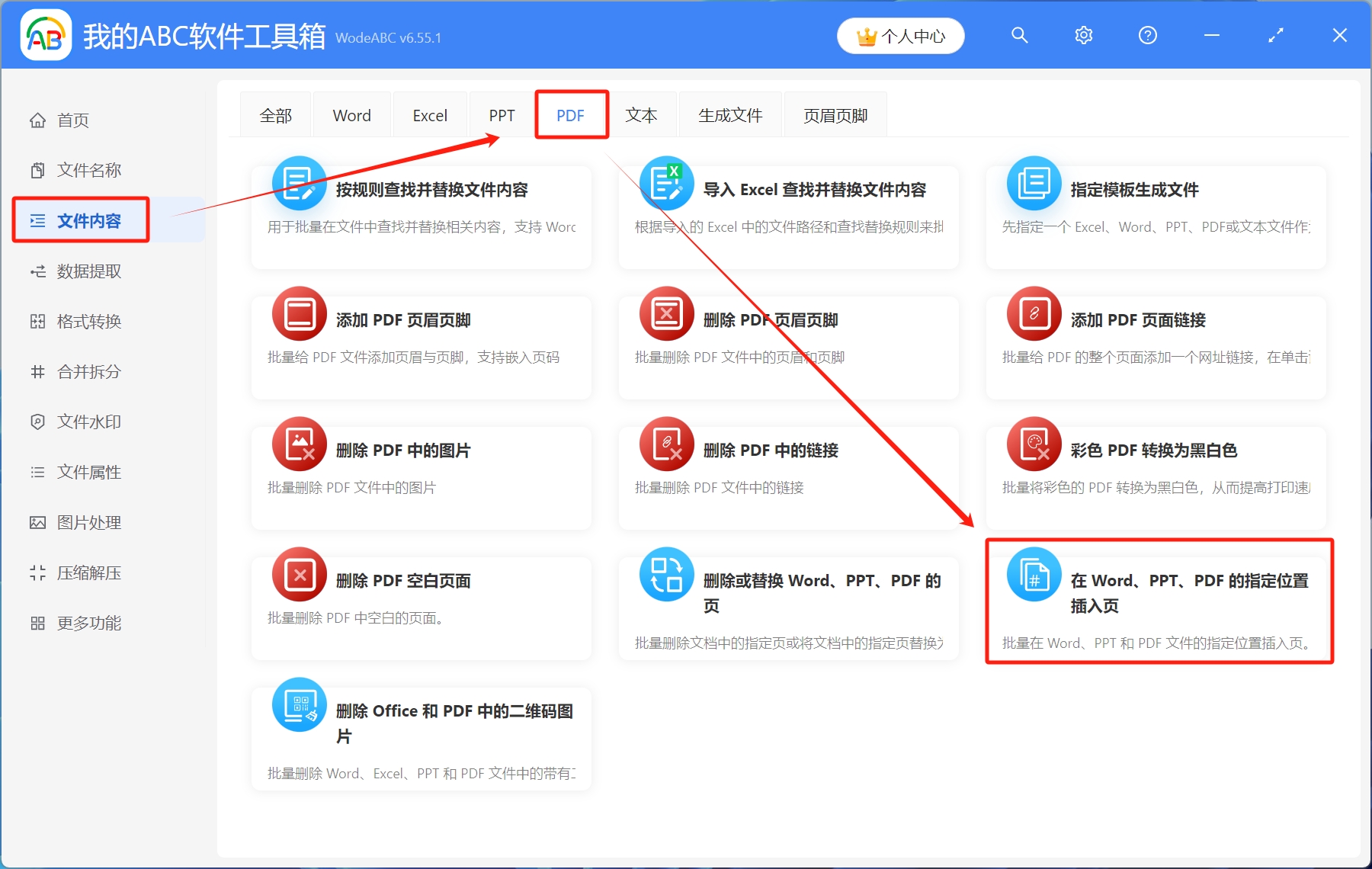
2.选择待处理文件。点击右上角添加文件,将PDF文件导入工具箱,或者从文件夹中导入文件,还可以直接将PDF文件拖放到工具箱,添加完成后,点击下一步
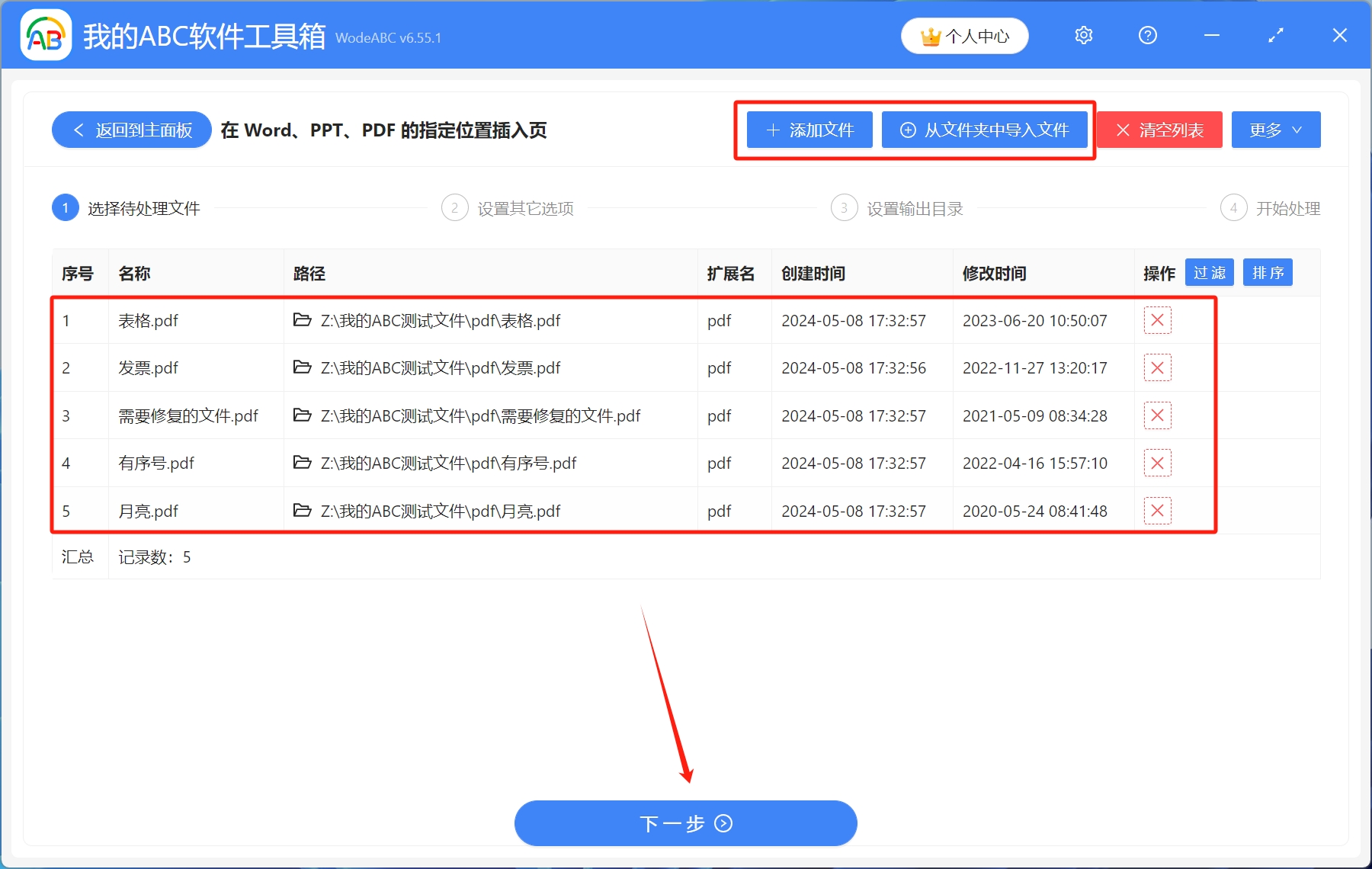
3.设置其他选项。填写需要插入的页面位置,可以点击右侧的说明查看具体填写规则,在方框填写插入的文本内容,填写完成后,点击下一步
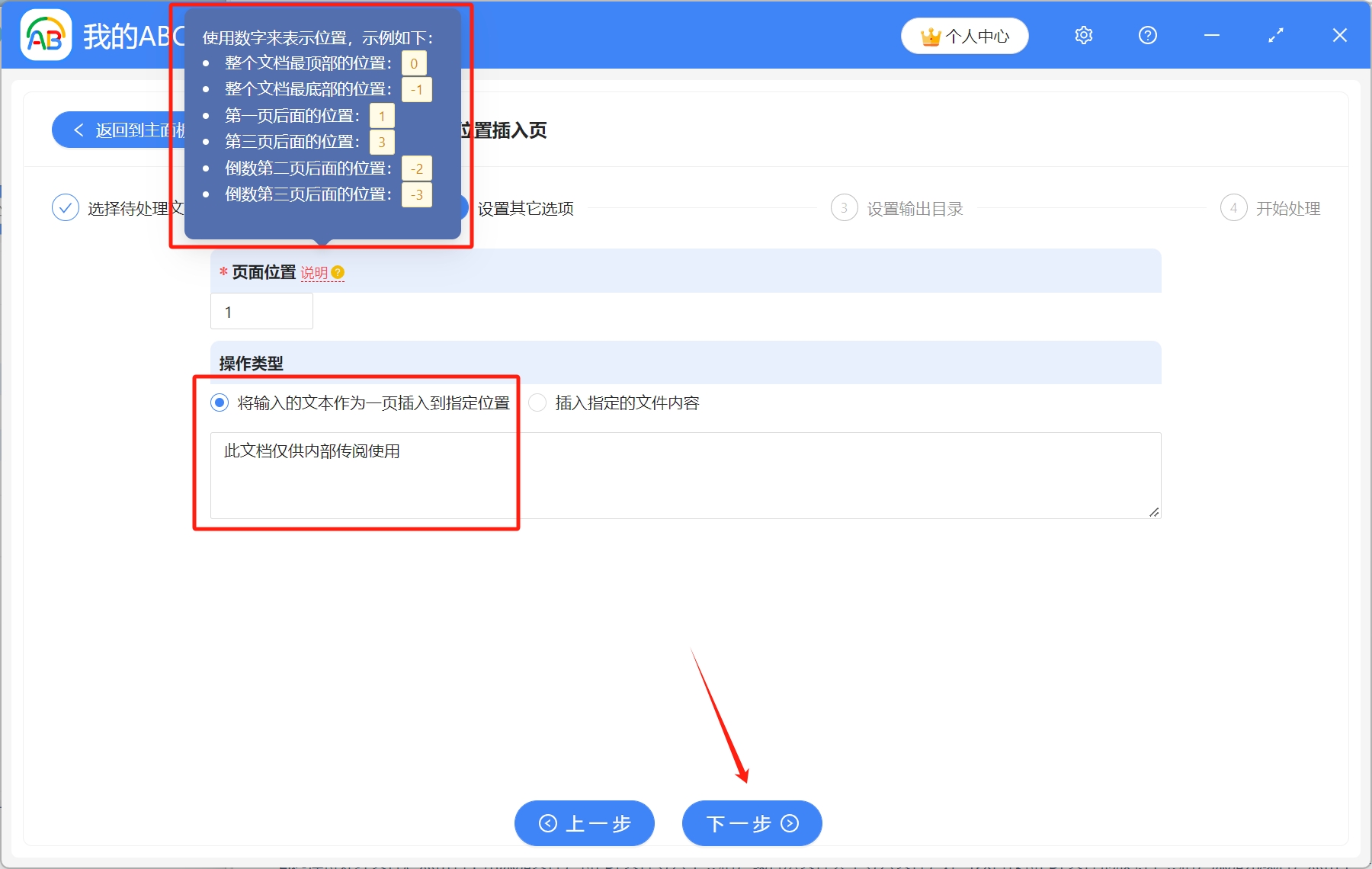
4.设置输出目录。点击浏览,选择文件输出路径,设置完成后,点击下一步
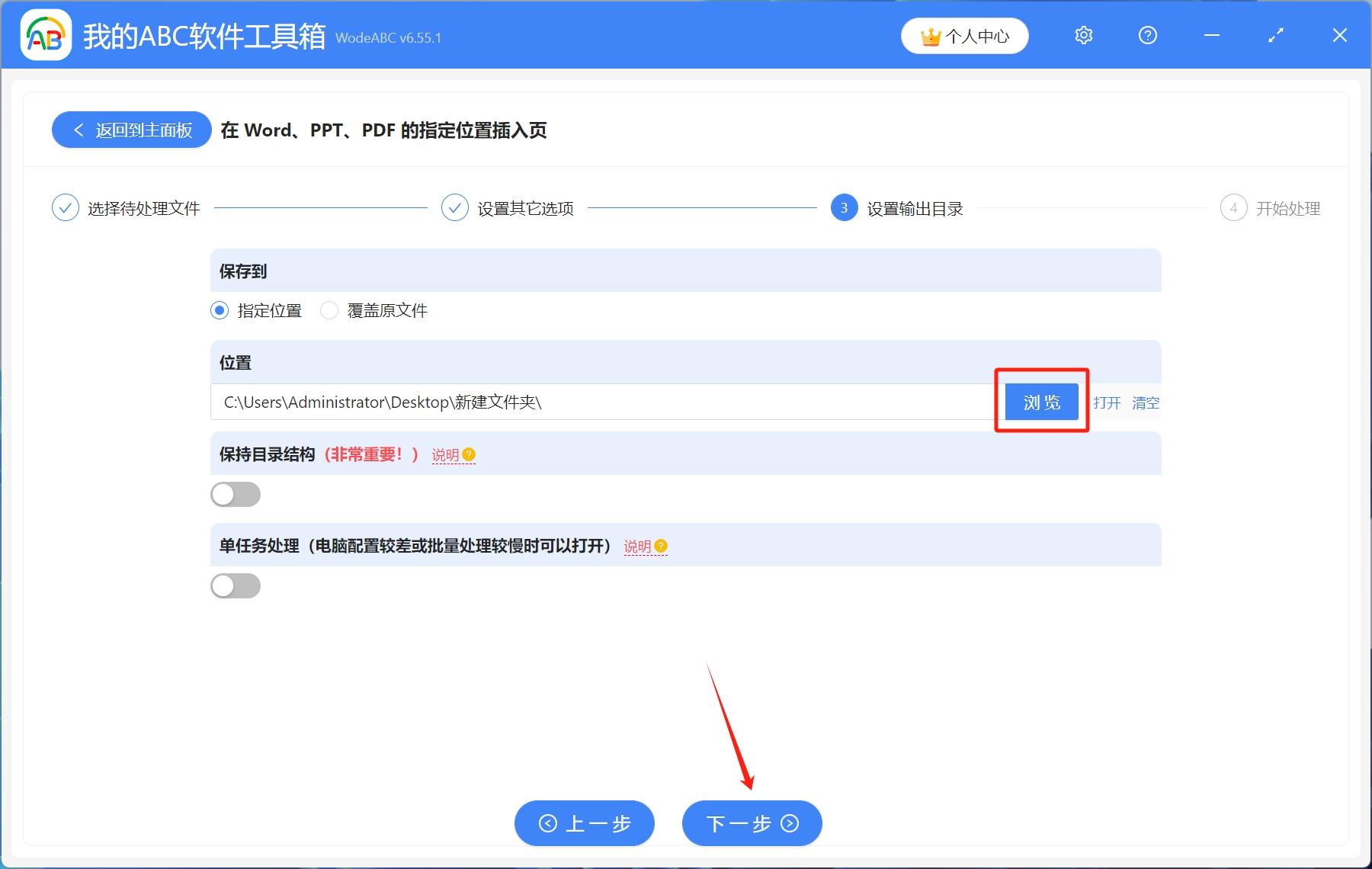
5.开始处理。稍作等待,处理完成字样出现,则表示已经在多个PDF文件的同一位置批量添加了文本内容
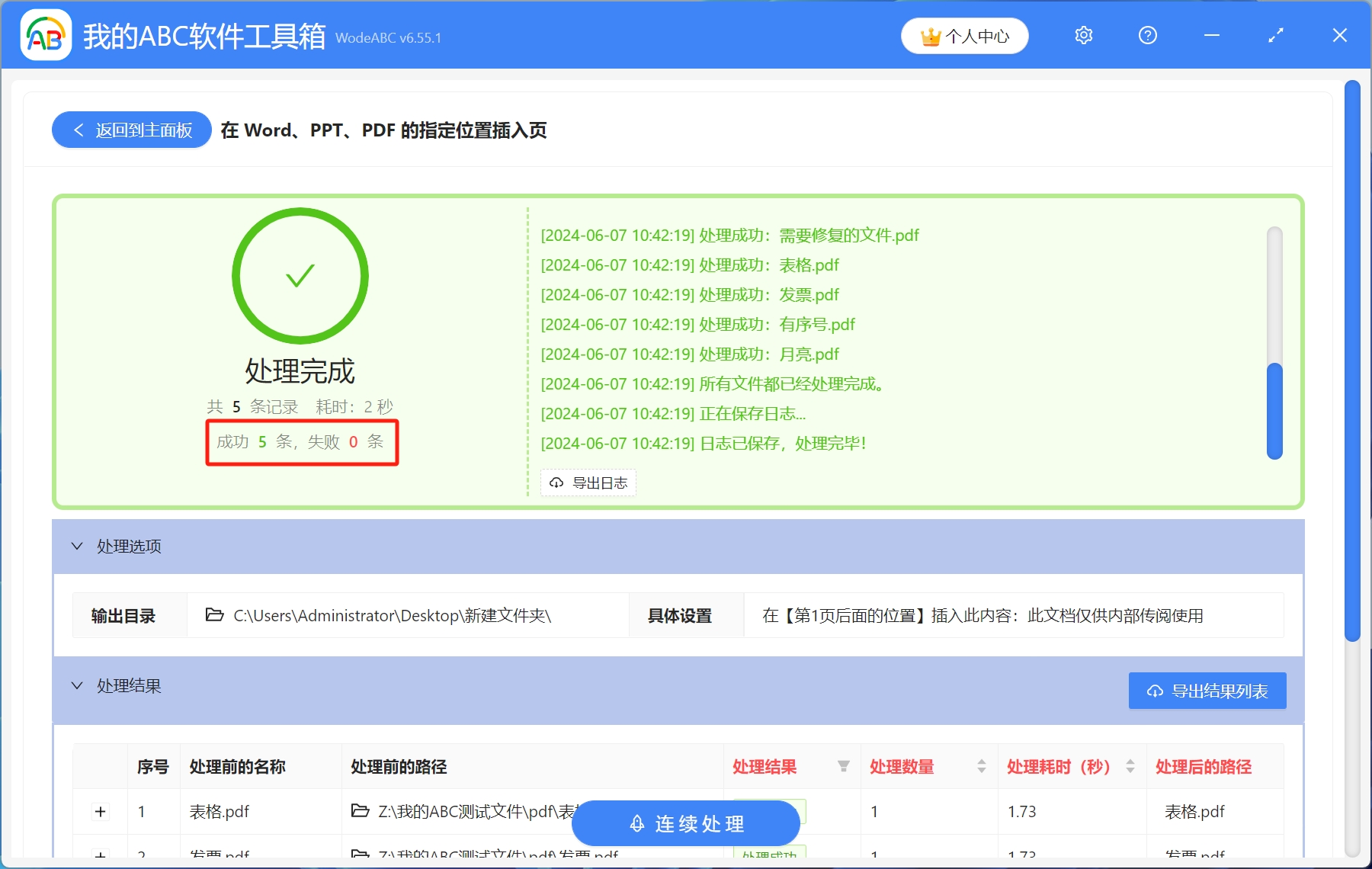
声明:网站中的图文、视频等内容均仅限于制作该内容时所使用的软件版本和操作环境,如后续因产品更新导致您的操作与网站上的内容不一致请以实际为准!